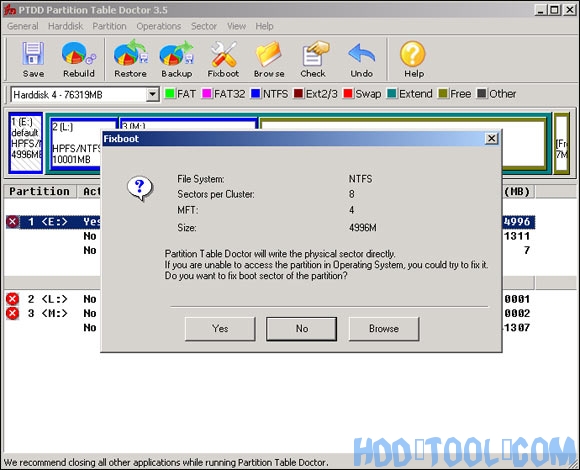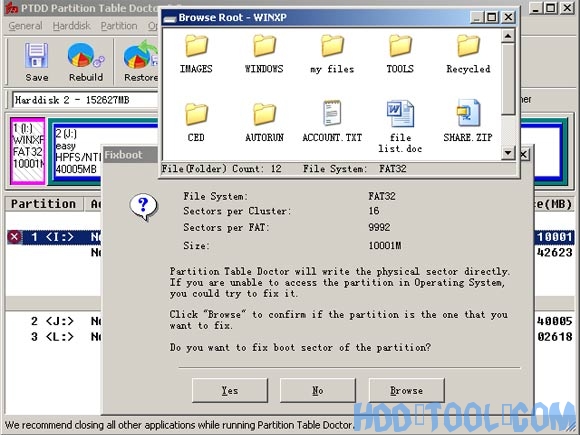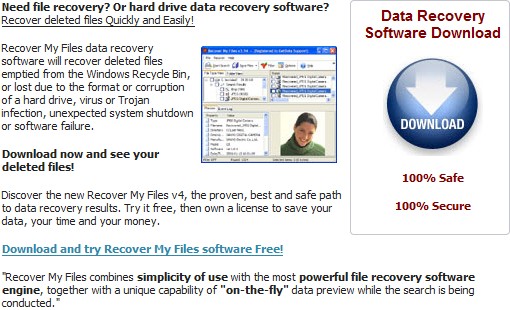De nombreux utilisateurs d'ordinateurs ont rencontré ce problème lorsqu'ils ouvrent une partition, Windows invite que cette partition est corrompue et doit être reformatée, surtout lorsque vous ouvrez le disque dur externe. Si vous autorisez à formater la partition, les fichiers de cette partition seront perdus. Cet article présente une méthode pour résoudre le problème de table de partition et rouvrir la partition. Comparé au logiciel de récupération de données, cette méthode vous aide à résoudre le problème beaucoup plus rapidement.
N'oubliez pas que ne formatez pas cette partition.
Connaissance de base du secteur de démarrage
Le premier secteur de partition est également appelé secteur de démarrage. Qu'est-ce que le MBR pour le lecteur entier, que le secteur de démarrage est le premier secteur d'une partition individuelle, comme le MBR, le secteur de démarrage contient des informations dont le système a besoin pour localiser les matériaux nécessaires au démarrage du système d'exploitation. Un secteur de démarrage corrompu ou manquant est un problème grave. Sans elle, la partition n'est pas accessible.
Symptômes possibles (mais pas tous) sont:
1. Lecteur de lecture de type de support non valide
Abandonner, réessayer, échouer?
2. Le système de fichiers s'affiche sous la forme «RAW»
3. Windows peut vous demander si vous souhaitez formater le disque
4. Les noms de fichiers contiennent des caractères «bizarres»
5. Messages «Secteur introuvable»
Correction du problème du secteur de démarrage avec le docteur de la table de partition
Remarque: si le secteur de démarrage d'une partition FAT16 / FAT32 / NTFS était corrompu, il sera marqué d'un «X» par Partition Table Doctor.
1. Si vous ne pouvez pas accéder au FAT16 / NTFS partition et la partition était marquée de "X“, Faites un clic droit sur la partition et choisissez Fixboot. Partition Table Doctor vérifiera et réparera automatiquement le secteur de démarrage de la partition.
2. Si vous ne pouvez pas accéder au FAT32 partition et la partition était marquée de "X“, Faites un clic droit sur la partition et choisissez Fixboot. Il y a deux choix:
"Auto" mode: Partition Table Doctor vérifiera et réparera automatiquement le secteur d'amorçage de la partition. Nous vous recommandons de choisir ce mode.
Si le mode «Auto» ne fonctionne pas, vous pouvez choisir "Interactif" mode. Vous devez saisir le libellé de la partition ou du nom de fichier (le fichier se trouve dans le dossier racine). Si vous ne savez pas quel nom de fichier saisir, suivez le nom de fichier suggéré:
Partition de démarrage:
io.sys, msdos.sys, ntldr, bootlog.txt
Autres partitions:
_restore, recyclé
Le nom de fichier ne peut pas prendre en charge le nom long ou le caractère générique par la version DOS de Partition Table Doctor.
3. Explorer: Dans les deux modes, Partition Table Doctor vous fournira un aperçu des dossiers et fichiers dans le répertoire racine de cette partition avant que l'option «Oui» ne soit choisie pour rendre la modification valide dans une boîte de dialogue. S'il semble identique au précédent, cela signifie que cette fonction peut le réparer.
4. Enregistrez et redémarrez l'ordinateur et vous trouverez que tout est exactement ce qu'il était, sauvegardez vos fichiers !!!
Limitation de Partition Table Doctor:
1. Il n'est pas compatible avec Windows Vista /Windows 7
2. Il ne prend pas en charge le lecteur flash USB.
Remarque: ce logiciel est pas libre, si vous en avez besoin, vous pouvez télécharger la version d'essai ci-dessous: